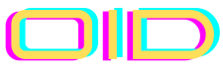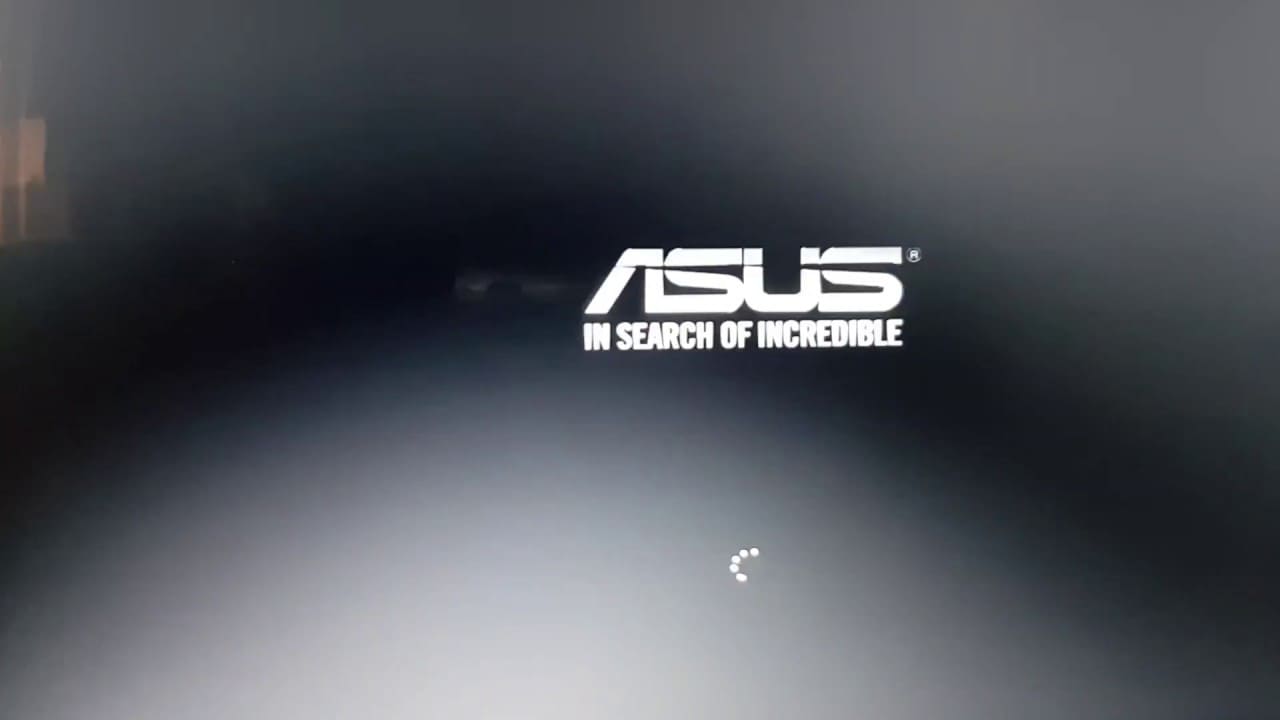Mempercepat booting laptop (nyala laptop) pasti jadi keinginan setiap pengguna laptop. Tapi masalahnya banyak yang tidak sadar bahwa semakin sering laptop digunakan, pada akhirnya semakin lama juga waktu booting (laptop menyala dari keadaan mati) yang diperlukan.
Ini wajar dan bisa terjadi salah satunya karena tumpukan file dan faktor lain di laptop kamu.
File bisa saja menumpuk dan acak membuat laptop jadi bekerja lebih ekstra. Tapi selain file yang terlihat, ada juga namanya temporary file yang mungkin baru pertama kamu dengar dan tidak sadar.
Apa itu Temporary File?

Temporary files pada laptop Windows adalah file-file yang dibuat oleh sistem operasi atau program yang sedang dijalankan untuk menyimpan informasi sementara atau hasil kerja yang dihasilkan sementara sebelum disimpan secara permanen.
Temporary file ini biasanya memiliki format “.tmp” atau “.temp” dan tersimpan di berbagai lokasi pada hard disk Anda. File-file ini dapat memenuhi ruang penyimpanan hard disk Anda seiring waktu, dan dapat mempengaruhi kinerja laptop Anda secara keseluruhan.
Oleh karena itu, membersihkan file-file sementara (temporary file) secara teratur juga penting untuk menjaga kinerja dan kecepatan booting laptop Anda. Anda dapat membersihkan temporary file ini secara manual atau menggunakan aplikasi pembersih bisa kamu dapatkan salah satunya dari Microsoft Store.
Selain temporary file, masalah booting laptop yang melambat juga bisa terjadi dan disebabkan karena Registry.
Apa itu Registry di Windows?
Tidak hanya membersihkan temporary file, membersihkan registry juga sangat penting untuk meningkatkan kinerja laptop dan mempercepat booting laptop Anda.
Registry adalah database yang menyimpan informasi konfigurasi sistem operasi dan program yang diinstal pada laptop Anda. Ketika Anda menggunakan laptop Anda, registry terus-menerus diubah dan di-update dengan informasi yang baru. Namun, seiring waktu, registry dapat terisi dengan informasi yang tidak diperlukan atau bahkan tidak valid, yang dapat membuat sistem operasi dan program menjadi lambat dan tidak stabil.
Masalah pada registry dapat memengaruhi berbagai aspek laptop Anda, seperti kinerja umum, boot time, dan waktu respon program. Dengan membersihkan registry secara teratur, Anda dapat memperbaiki masalah yang berkaitan dengan kinerja laptop Anda, dan memastikan bahwa laptop Anda tetap berjalan secara optimal.
Ketika Anda mencari artikel tentang cara bersihkan registry dan temporary file untuk mempercepat booting laptop di google, mungkin cara yang akan saya bahas terkait registry dan temporary file jarang ditemukan. Karena memang cara ini cukup spesifik. Umumnya untuk mempercepat booting laptop (menyalakan laptop) yang banyak dibahas dan disarankan adalah melakukan instal ulang, membeli SSD, menambah RAM, dan lain-sebagainya.
Itu memang cukup paten untuk mempercepat booting laptop, tapi Anda akan perlu modal tambahan yang lumayan.
Menggunakan cara yang saya lakukan juga terbilang mudah. Karena logikanya, ketika jalanan dipenuhi sampah dan aspal yang berlubang pasti akan menghambat. Dan dengan membersihkan sampah tersebut sekaligus memperbaiki aspal yang berlubang juga sudah sangat membantu perjalanan kita tanpa harus beli motor baru yang mahal.
Oleh karena itu, membersihkan registry dan temporary file cukup ampuh untuk mempercepat booting laptop. Dan tidak perlu berlama-lama lagi, di bawah ini adalah cara bersihkan registry dan temporary file untuk mempercepat booting laptop.
Bersihkan temporary files
Untuk membersihkan temporary files dengan tujuan mempercepat booting laptop, ikuti langkah-langkah berikut:
1. Buka menu Start dan ketikkan “Disk Cleanup” pada kolom pencarian.

2. Setelah itu, pilih drive yang ingin Anda bersihkan, dan klik “OK”.
3. Tunggu hingga proses scanning selesai, dan kemudian pilih jenis file yang ingin Anda hapus.
4. Setelah memilih file, klik tombol “OK” untuk menghapus file-file temporary tersebut.
Cara bersihkan Registry Windows
Untuk mempermudah, Anda bisa menggunakan Aplikasi, misalnya Ccleaner.
CCleaner adalah aplikasi pembersih dan optimasi yang populer dan mudah digunakan. CCleaner juga dapat membersihkan registry dengan aman dan efektif. Berikut adalah langkah-langkah untuk membersihkan registry menggunakan CCleaner:
1. Download dan instal CCleaner pada laptop Anda.
2. Buka aplikasi CCleaner, dan pilih tab “Registry”.

3. Pilih opsi “Scan for Issues” untuk melakukan scan registry pada laptop Anda.
4. Setelah proses scanning selesai, pilih opsi “Fix selected Issues” untuk memperbaiki registry yang bermasalah.
5. Setelah itu, Anda akan diminta untuk membuat backup registry. Pastikan untuk membuat backup terlebih dahulu, untuk menghindari kerusakan yang tidak diinginkan pada sistem operasi.
6. Setelah backup selesai dibuat, klik “Fix All Selected Issues” untuk membersihkan registry pada laptop Anda.
Membersihkan registry dan temporary files dapat menjadi cara yang efektif untuk mempercepat booting laptop Anda. Dalam artikel ini, saya telah menjelaskan cara membersihkan registry dan file sementara dengan menggunakan CCleaner, serta bagaimana hal ini dapat membantu mempercepat proses booting laptop Anda. Dengan mengikuti panduan ini secara teratur, Anda dapat mempercepat waktu nyala laptop Anda dan meningkatkan kinerja laptop secara keseluruhan.
Selain ini apakah ada yang masih bisa dilakukan untuk mempercepat laptop saat dinyalakan? Ada, dan tentu saja tidak perlu membeli SSD atau menambah RAM baru.
Aplikasi gratis untuk mempercepat booting laptop lainnya
Selain membersihkan registry dan temporary file, ada beberapa aplikasi lain yang dapat membantu mempercepat booting laptop Anda, di antaranya:
-
Defragmenter : Aplikasi ini membantu mengatur ulang file-file pada hard disk Anda sehingga mempercepat akses dan membantu sistem operasi memuat file-file yang diperlukan dengan lebih cepat.
-
Antivirus : Aplikasi antivirus yang terinstal pada laptop Anda dapat membantu mempercepat booting dengan menghapus atau menonaktifkan virus atau malware yang memperlambat laptop Anda.
-
Wise Disk Cleaner : Aplikasi ini membantu Anda membersihkan file-file yang tidak diperlukan pada laptop Anda, seperti file sampah, file log, dan file yang tidak diperlukan lainnya. Dengan membersihkan file-file yang tidak perlu, Anda dapat mempercepat booting laptop Anda.
-
Optimizer : Aplikasi ini membantu Anda mempercepat booting laptop dengan mengoptimalkan pengaturan sistem dan menghilangkan file-file yang tidak perlu.
-
Driver Booster : Aplikasi ini membantu Anda memperbarui driver yang sudah kadaluwarsa atau tidak kompatibel dengan sistem operasi Anda, yang dapat mempercepat booting laptop Anda.
Selain mendownload aplikasi, Anda juga bisa mengatur aplikasi laptop apa saja yang tidak perlu ikuti di-load saat laptop dinyalakan. Jadi booting laptop akan lebih ringan dan cepat. Cukup buka menu pencarian di laptop Anda, dan ketik “Startup Apps”, lalu nonaktifkan nyala otomatis dari aplikasi-aplikasi yang menurut Anda tidak perlu harus selalu aktif. Mirip seperti pengaturan di Smartphone Android.
Anda bisa mendownloadnya langsung dari web resminya, dan jika Anda agak bingung dengan cara pakainya, silahkan buka google atau youtube, ya.